钉钉下载的文件怎么找到?多平台查找技巧合集
作为阿里集团专为中国企业打造的免费移动办公平台,钉钉凭借高效的沟通协同功能赢得了众多用户的青睐。无论是消息阅读状态一目了然的设计,还是DING电话、免费多方通话、公告邮箱等实用功能,钉钉都让我们的工作变得更加简单高效。而澡堂模式、企业通讯录和企业云盘等功能,则为企业信息安全提供了有力保障。更值得一提的是,钉钉支持手机端与PC版无缝同步,实现了真正的多端协同办公。
一、钉钉文件下载后的默认存储位置
在日常工作中,我们经常需要在钉钉上下载各种文件,包括文档、表格、PPT、图片等。但很多用户都会遇到一个共同的问题:下载的文件去哪儿了?别着急,我们先来了解钉钉在不同平台上下载文件的默认存储路径。
在Windows电脑上,钉钉下载的文件通常会保存在”C:Users[用户名]DocumentsDingTalk Files”文件夹中。Mac用户则可以在”/Users/[用户名]/Documents/DingTalk Files”找到下载的文件。而安卓手机用户,文件一般存储在”内部存储/DingTalk”目录下。iOS用户则需要通过钉钉内置的文件管理器或系统的”文件”应用来查看下载内容。
二、电脑端查找钉钉文件的详细方法
如果你使用的是Windows系统,可以通过以下几种方式快速找到钉钉下载的文件:
1. 直接打开文件资源管理器,导航至上述提到的默认存储路径。
2. 在钉钉PC客户端中,点击左上角的”工作台”图标,选择”文件”应用,这里会显示所有接收和发送过的文件记录。
3. 使用Windows搜索功能,在搜索框中输入文件名或关键词,限定搜索范围为”DingTalk Files”文件夹。
Mac用户的操作也类似:
1. 打开Finder,前往”文稿”文件夹中的”DingTalk Files”。
2. 使用Spotlight搜索(Command+空格),输入文件名进行全局搜索。
3. 在钉钉Mac版中通过”文件”应用查看历史记录。
三、手机端查找钉钉文件的实用技巧
在安卓手机上查找钉钉文件有多种途径:
1. 打开系统自带的文件管理器,进入”DingTalk”文件夹,按时间排序可以快速找到最新下载的文件。
2. 在钉钉应用中,点击底部”工作”选项卡,选择”文件”,这里分类整理了所有文档。
3. 对于重要的文件,建议下载后立即通过钉钉内置的文件管理器移动到特定分类或重命名,方便后续查找。
iOS系统的查找方式略有不同:
1. 打开钉钉APP,进入”我的”-“文件管理”,这里会显示所有下载记录。
2. 通过系统的”文件”应用,在”钉钉”目录下查找。
3. 如果文件是通过第三方应用打开的,可以在对应应用的”最近”或”导入”记录中找到。
四、高级查找技巧与文件管理建议
1. 使用钉钉内置搜索功能:在钉钉任一界面的顶部搜索栏中输入文件名关键词,可以全平台搜索相关文件。
2. 善用文件分类:钉钉会自动将文件分为文档、图片、视频等类别,按类别查找效率更高。
3. 设置自定义下载路径:在钉钉设置中,可以更改默认下载位置到你熟悉的文件夹。
4. 定期整理文件:建议每周花几分钟时间对下载的文件进行整理归档,删除不再需要的临时文件。
5. 重要文件多重备份:对于工作关键文档,除了钉钉云存储外,建议在本地和云端进行额外备份。
五、常见问题解答
Q:为什么有些文件在钉钉上找不到?
A:可能是因为文件已过期被清理,或你没有下载权限。企业管理员可以设置文件的有效期和访问权限。
Q:钉钉企业版和个人版在文件管理上有区别吗?
A:企业版提供了更完善的文件管理体系,包括企业云盘、部门文件夹等功能,文件存储空间也更大。
Q:如何找回被误删的钉钉文件?
A:可以在钉钉”
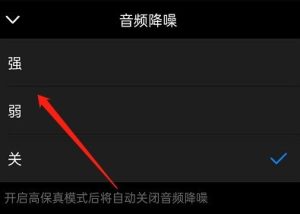
作为阿里集团专为中国企业打造的免费移动办公平台,钉钉凭借...
钉钉:企业高效办公的秘密武器作为阿里集团专为中国企业打造...
一、钉钉文件下载的常见困扰作为阿里集团专为中国企业打造的...
作为阿里集团专为中国企业打造的智能办公平台,钉钉早已成为...
作为阿里集团专为中国企业打造的免费移动办公平台,钉钉凭借...
一、钉钉下载文件的默认存储位置作为阿里集团推出的明星办公...